Как при подготовке к выступлению на совещании, так и при создании на основе презентации специального фотоальбома, посвященного семейному торжеству, использование звукового или музыкального сопровождения поможет сделать презентацию Microsoft PowerPoint более интересной. При добавлении звуков и музыки в презентацию важно понять разницу между внедренными и связанными объектами.
Различия между связанными и внедренными объектами
Под "объектом" в этой статье понимается звук (включая музыку). Объект сам может быть звуком, а может быть файлом, содержащим звук.
Главные отличия между связанными и внедренными объектами заключаются в способе их хранения и обновления, если возникает такая необходимость, после их размещения в конечном файле (в данном случае в файле презентации).
Связанный объект. Связанный объект создается и хранится в отдельном исходном файле, а затем связывается с конечным файлом. Поскольку два файла являются связанными, при изменении одного файла все исправления отображаются в обоих файлах: исходном и конечном.
Внедренный объект. Внедренный объект также создается в отдельном файле, однако затем он вставляется в конечный файл и становится его частью. Если изменить исходный файл, изменения не затронут конечный файл.
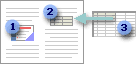
 Внедренный объект
Внедренный объект
 Связанный объект
Связанный объект
 Исходный файл, содержащий связанный объект
Исходный файл, содержащий связанный объект
Выбор типа файла
Допустим, вы создали презентацию, добавили в нее несколько музыкальных файлов (звукозаписей), настроили способы смены слайдов и интервалы. Теперь презентация выглядит привлекательно и хорошо работает на компьютере. Однако следует ответить на несколько вопросов, прежде чем посчитать работу завершенной. Можно сэкономить довольно много времени, обдумав эти вопросы до добавления звуковых файлов.
Каков размер каждого звукового файла?
Используйте эти условия, чтобы выбрать тип файла в зависимости от его размера.
- Если размер каждого звукового или музыкального файла не превышает 50 Мбайт (мегабайт), такие файлы можно вставить как связанные или внедренные объекты. (Внедренные объекты, размеры которых превышают 100 Кбайт, могут замедлить воспроизведение презентации.)
- Если размер файла превышает 50 Мбайт, необходимо выполнить его связывание (такой звуковой файл не будет воспроизводиться в презентации, если он внедрен). По умолчанию в PowerPoint задан максимальный размер внедренных объектов 100 Кбайт (килобайт), однако можно изменить это значение на 50 000 Кбайт (50 Мбайт).
Как изменить максимально допустимый размер?
- В меню Сервис выберите команду Параметры.
- На вкладке Общие измените значение параметра Использовать ссылки на звуковые файлы размером более ___ Кбайт на значение, превышающее самый большой из используемых в презентации звуковых файлов (значение поля не может превышать 50 000 Кбайт (50 Мбайт)).
- Нажмите кнопку ОК.
Будет ли использован для демонстрации презентации тот же компьютер, что и для ее создания?
Рассмотрите следующие варианты.
- Если демонстрация презентации планируется на том же компьютере, на котором она была создана, можно вставлять как внедренные, так и связанные объекты (при условии, что размер связанных файлов не выходит за описанные выше пределы).
- Если демонстрация презентации планируется на другом компьютере, необходимо соблюдать осторожность при использовании связанных файлов. Убедитесь, что исходный файл, содержащий связанные звуковые файлы, а также папка, в которой он находится, сохранены на компьютере, используемом для презентации. В противном случае звуковые файлы не будут воспроизводиться, поскольку в презентации не сможет работать ссылка на исходный файл, находящийся на другом компьютере.
- Если презентация сохраняется на гибком диске или компакт-диске, обеспечить надежный перенос связанных файлов на новый компьютер можно с помощью средства Упаковка для записи на компакт-диск (PowerPoint 2003) или мастера упаковки (PowerPoint 2002).
 Использование средства Упаковка для записи на компакт-диск
Использование средства Упаковка для записи на компакт-диск
Если требуется провести презентацию, записать ее на компакт-диск, сохранить в папку на своем компьютере или предоставить в общее пользование по сети, можно воспользоваться командой Подготовить для компакт-диска в меню Файл. Средство упаковки для записи на компакт-диск копирует презентацию вместе со всеми поддерживающими файлами на компакт-диск или в папку на компьютере или в общую сетевую папку. При упаковке презентации можно задать автоматическое воспроизведение показа слайдов. Кроме того, средство просмотра Microsoft Office PowerPoint 2003 Viewer является включенным по умолчанию. Это означает, что для воспроизведения презентации с компакт-диска не требуется устанавливать PowerPoint на компьютер. Дополнительные сведения см. в разделах справки Упаковка презентации и копирование ее на компакт-диск и Упаковка презентации для компакт-диска.
 Использование мастера упаковки
Использование мастера упаковки
С помощью мастера упаковки можно выполнить упаковку презентации, поместив все требуемые файлы в один файл, чтобы затем скопировать этот полученный файл на компакт-диск или в сетевую папку. Затем можно распаковать файлы на конечном компьютере или сетевом ресурсе и запустить презентацию.
Используйте команду Упаковать в меню Файл, чтобы быстро скопировать презентацию вместе со всеми поддерживающими файлами на компакт-диск или в сетевую папку. Можно также включить средство просмотра Microsoft PowerPoint Viewer 97, если планируется запускать презентацию на компьютере, на котором не установлено приложение Microsoft PowerPoint. Дополнительные сведения см. в разделах справки Общие сведения об упаковке презентаций для показа на другом компьютере, Упаковка презентации для показа на другом компьютере и Распаковка и просмотр презентации на другом компьютере.
Нужно ли будет изменять объекты после их добавления в презентацию?
Если придется обновлять объекты после добавления их в презентацию, обратите внимание на следующие моменты.
- Если нужно будет изменять исходный файл, используйте связанные объекты. При изменении исходного файла внесенные исправления будут также отражаться и в презентации, поскольку файлы являются связанными.
- Если нет необходимости изменять исходный файл, можно использовать внедренные объекты. При внедрении файла сведения в конечном файле не изменяются при внесении изменений в исходный файл.
Заключение
Обычно можно использовать связанные или внедренные звуковые файлы, если их размер не превышает 50 Мбайт (для внедренных звуковых файлов) или если презентация создается и демонстрируется на одном и том же компьютере (для связанных файлов). Далее представлены рекомендации по включению музыкальных и звуковых файлов в презентации.
| Тип файла | Условия использования |
|---|---|
| Внедренный файл |
|
| Связанный файл |
|
